Ютуб на панель вывести
Как сделать ярлык YouTube на рабочем столе?
На ютуб мы заходим из браузера. Главная страница сервиса или ссылки на конкретные видео отображаются в закладках, на панели управления. Еще удобнее – создать ярлык YouTube на рабочем столе.
Способ №1. Ссылка-ярлык
Браузер позволяет сделать ярлык любой страницы, поместив его на рабочий стол. Наш видеохостинг не исключение. Покажем на примере Opera, как просто это сделать. В других браузерах принцип создания ярлыка идентичен.
Окно браузера нужно уменьшить, чтобы видеть зону рабочего стола. Один из способов – кликнуть на квадратик в правом верхнем углу.

Заходим на главную страницу ютуба. Выделяем левой кнопкой мыши адрес и начинаем перетаскивать в свободную зону рабочего стола.

Появился ярлык в виде значка Оперы. Некоторым это не нравится визуально, некоторым доставляет неудобство. Можно запутаться, какой именно сервис ты открываешь – ютуб, обычную информационную страницу, фейсбук и т.д. Ярлыки будут выглядеть одинаково.

Это можно исправить. Кликаем правой кнопкой мыши на ярлык и выбираем «Свойства». В первом же окне кликаем «Сменить значок».

Дальше – «Обзор». Предварительно нужно скачать значок с расширением .ico. Иконки в свободном доступе можно найти в интернете.

Выбираем значок и везде нажимаем «ОК».

Ярлык изменил внешний вид. Причем можно экспериментировать и устанавливать разные дизайны ярлыков. В интернете их очень много.

Способ №2. Windows 10 и Google Chrome
Второй вариант – создать ярлык ютуба в другом браузере. Способ подходит для Windows 10 и браузера Google Chrome (как альтернатива – Яндекс.Браузер). В более старых версиях Windows созданные ярлыки часто работают некорректно.
Сделаем ютуб-ярлык на примере Хрома. Создаем ярлык через «Дополнительные инструменты», как показано ниже.

Задаем любое имя ярлыку и нажимаем «ОК».

На рабочем столе появился ярлык главной страницы ютуба с оригинальной иконкой. Открывается страница в отдельной вкладке.

Сделать ярлык YouTube на рабочем столе можно двумя способами. Первый — простой перенос адресной строки на рабочий стол. Иконка легко заменяется в несколько кликов. Второй подходит для бразуера Chromeю: несколько кликов в инструментах создают оригинальный ярлык на рабочем столе.
Скоростной запуск YouTube — открываем видео прямо с рабочего стола

«Ютуб» — самый известный сайт с видео в интернете. Те, кто посещают его часто, обычно помещают этот сайт в закладки своего браузера, чтобы иметь к хостингу быстрый доступ. Однако можно сделать ещё проще — добавить ярлык «Ютуба» прямо на «Рабочий стол». Двойной клик по ссылке — и вы на сайте.
Ссылка для быстрого запуска
Через любой обозреватель можно поместить ссылку какого-либо сайта на домашний экран «Виндовс». Процедура не отнимает много времени:
- В качестве примера возьмём «Яндекс.Браузер». Запустите обозреватель. В одной из вкладок перейдите на ту страницу YouTube, которую вы хотите запускать через ярлык на «Рабочем столе».
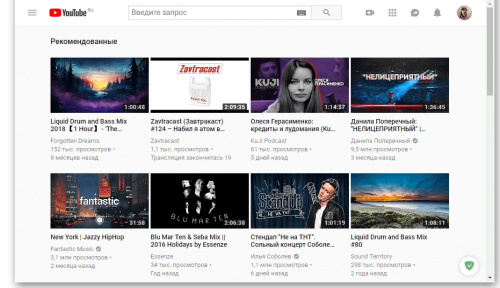
Откройте нужную страницу хостинга в новой вкладке
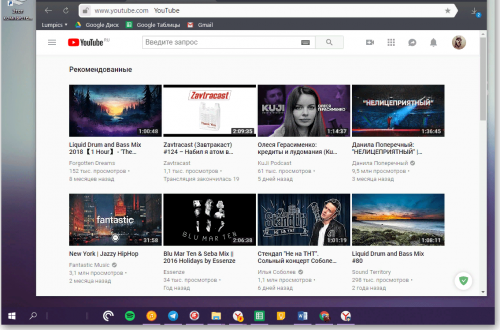
Уменьшите окно браузера, чтобы было видно «Рабочий стол»
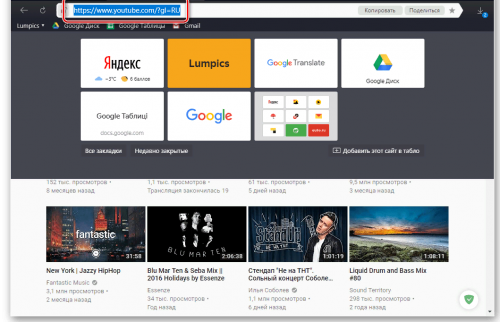
Выделите ссылку в адресной строке
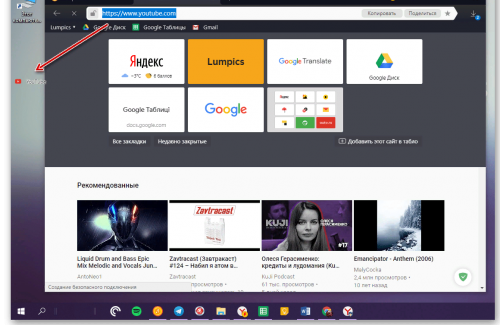
Нажмите на ссылку и, не отпуская её, переместите на свободное поле стола
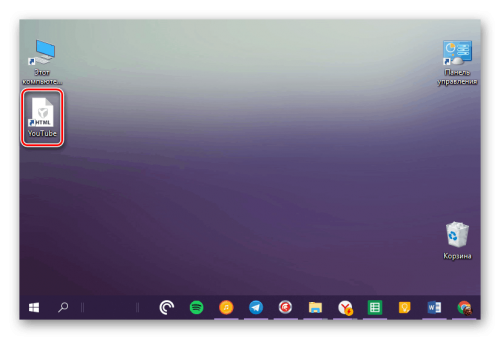
Ссылка появилась на домашнем экране
Ярлык веб-программы
Этот способ позволяет сделать не просто значок HTML, а полноправную иконку с логотипом «Ютуба». С помощью этого ярлыка вы будете запускать хостинг каждый раз в отдельном окне, который будет отмечаться на «Панели задач».
Метод отнимет у вас немного больше времени, но оно того стоит, если вы печётесь о дизайне своего «Рабочего стола». Рассмотрим процедуру теперь на примере «Гугл Хрома»:
- Запускаем в браузере страницу, которую система будет открывать при двойном клике по будущему ярлыку.
- Щёлкаем по меню «Хрома». Наводим курсор на инструменты и выбираем создание ярлыка.
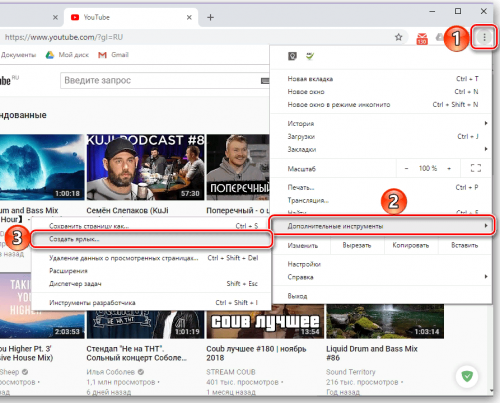
Выберите во втором меню «Создать ярлык»
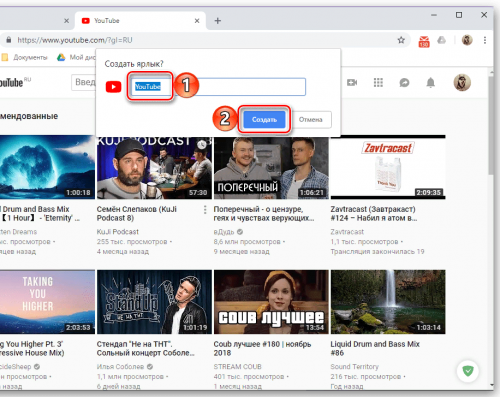
Введите название ярлыка
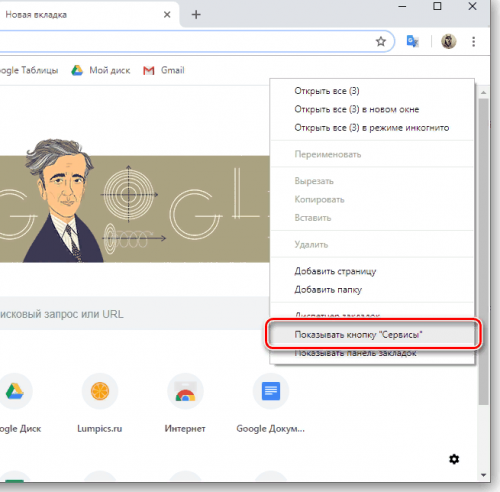
Включите показ кнопки «Сервисы»
Вы можете просто перетащить выделенную ссылку на «Рабочий стол» с адресной строки любого браузера, чтоб быстро создать значок для запуска «Ютуба». Можно сделать полноценный ярлык с логотипом хостинга. В этом случае в активной вкладке «Ютуба» вызовите меню браузера и в дополнительных инструментах выберите создание ярлыка. Дайте ему имя и подтвердите создание.
Как сделать ярлык YouTube на рабочем столе?
На ютуб мы заходим из браузера. Главная страница сервиса или ссылки на конкретные видео отображаются в закладках, на панели управления. Еще удобнее – создать ярлык YouTube на рабочем столе.
Способ №1. Ссылка-ярлык
Браузер позволяет сделать ярлык любой страницы, поместив его на рабочий стол. Наш видеохостинг не исключение. Покажем на примере Opera, как просто это сделать. В других браузерах принцип создания ярлыка идентичен.
Окно браузера нужно уменьшить, чтобы видеть зону рабочего стола. Один из способов – кликнуть на квадратик в правом верхнем углу.

Заходим на главную страницу ютуба. Выделяем левой кнопкой мыши адрес и начинаем перетаскивать в свободную зону рабочего стола.

Появился ярлык в виде значка Оперы. Некоторым это не нравится визуально, некоторым доставляет неудобство. Можно запутаться, какой именно сервис ты открываешь – ютуб, обычную информационную страницу, фейсбук и т.д. Ярлыки будут выглядеть одинаково.

Это можно исправить. Кликаем правой кнопкой мыши на ярлык и выбираем «Свойства». В первом же окне кликаем «Сменить значок».

Дальше – «Обзор». Предварительно нужно скачать значок с расширением .ico. Иконки в свободном доступе можно найти в интернете.

Выбираем значок и везде нажимаем «ОК».

Ярлык изменил внешний вид. Причем можно экспериментировать и устанавливать разные дизайны ярлыков. В интернете их очень много.

Способ №2. Windows 10 и Google Chrome
Второй вариант – создать ярлык ютуба в другом браузере. Способ подходит для Windows 10 и браузера Google Chrome (как альтернатива – Яндекс.Браузер). В более старых версиях Windows созданные ярлыки часто работают некорректно.
Сделаем ютуб-ярлык на примере Хрома. Создаем ярлык через «Дополнительные инструменты», как показано ниже.

Задаем любое имя ярлыку и нажимаем «ОК».

На рабочем столе появился ярлык главной страницы ютуба с оригинальной иконкой. Открывается страница в отдельной вкладке.

Сделать ярлык YouTube на рабочем столе можно двумя способами. Первый — простой перенос адресной строки на рабочий стол. Иконка легко заменяется в несколько кликов. Второй подходит для бразуера Chromeю: несколько кликов в инструментах создают оригинальный ярлык на рабочем столе.
Закрепить сайт на панели задач и начальном экране Windows 10
Поиск Google, YouTube и Gmail — три из самых посещаемых веб-сайтов на земле. Миллионы пользователей ПК и мобильных устройств ежедневно посещают эти сайты, многие люди проводят часы на этих сайтах. Если вы посещаете эти сайты несколько раз в день на своем компьютере, вы вероятно захотите подключить Google, YouTube и Gmail к панели задач и начальному экрану Windows 10, чтобы могли получить доступ к этим сайтам одним щелчком мыши.
Вы можете использовать браузер Edge по умолчанию или популярный браузер Chrome для подключения Google, YouTube и Gmail к панели задач и начальному экрану Windows 10. Как только вы привяжете эти сайты, вам просто нужно щелкнуть по их соответствующим значкам на панели задач, чтобы открыть их в браузере, который вы использовали для привязки сайта к панели задач или начальному экрану Windows 10.
Важно: К примеру с помощью браузера Edge можно создать значки ярлыков для веб-сайтов только для начального экрана Windows 10, а с помощью браузера Chrome лучше создавать значки ярлыков для сайтов на панели задач Windows 10.
Edge: Закрепить значок сайта на начальном экране
- Откройте сайты YouTube, Google и Gmail в своем браузере Edge. Если вы хотите подключить один или два из них, откройте те сайты, которые вы хотите подключить к начальному экрану windows.
- Перейдите на вкладку, где открыта страница YouTube.
- Нажмите значок «Три точки» (см. Рисунок ниже), а затем нажмите «Закрепить эту страницу», чтобы привязать текущую веб-страницу (YouTube) к начальному экрану.
- Повторите эти шаги, если хотите привязать Google или другой сайт.
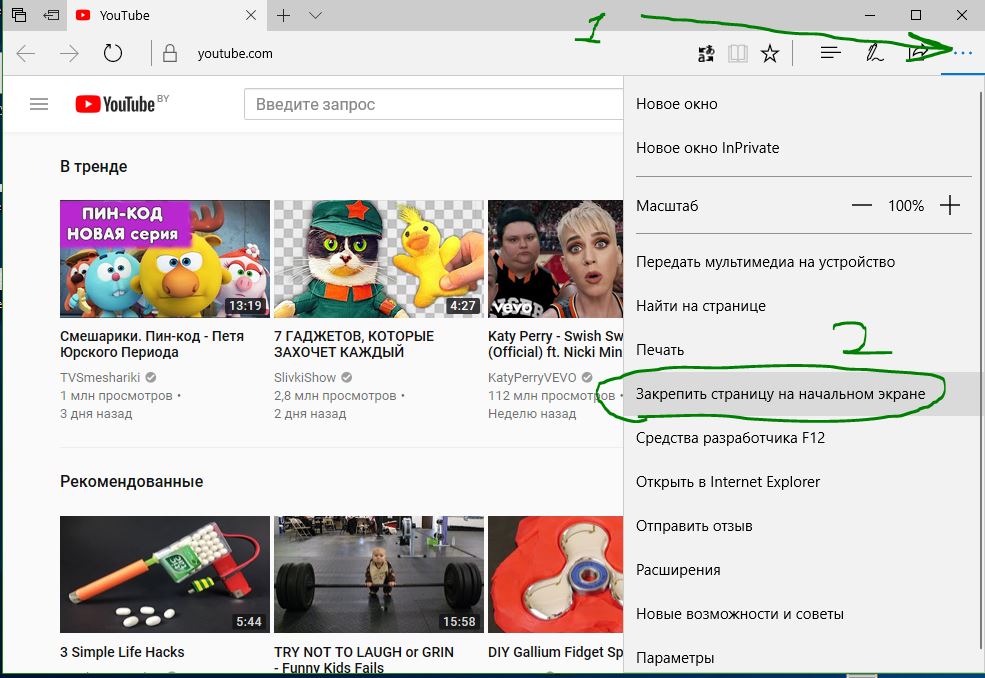
Таким образом можно создать наиболее часто посещаемые сайты для быстрого входа с начального экрана. Можно уменьшить их размер, включить живые плитки и озаглавить группу значков.
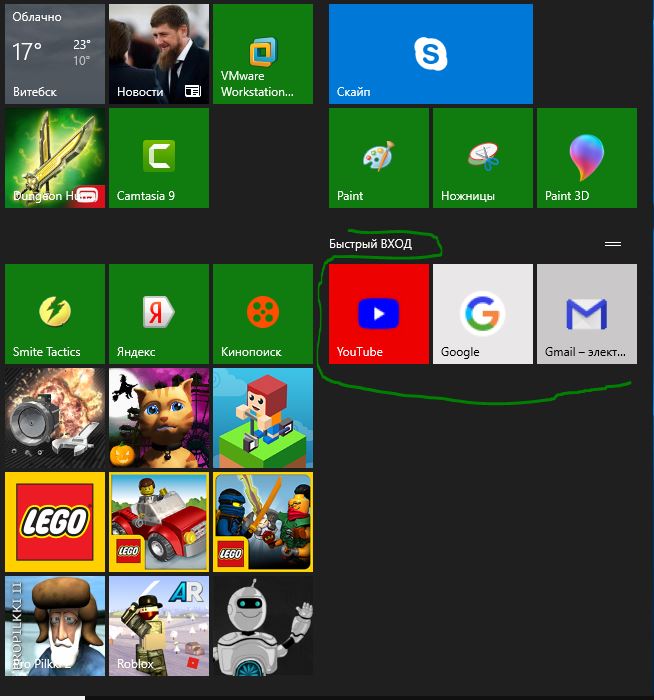
Chrome: Закрепить значок сайта на панели задач
- Откройте сайт YouTube в браузере Chrome.
- Щелкните значок трех точек, нажмите «Дополнительные инструменты» и затем нажмите «Добавить на рабочий стол».
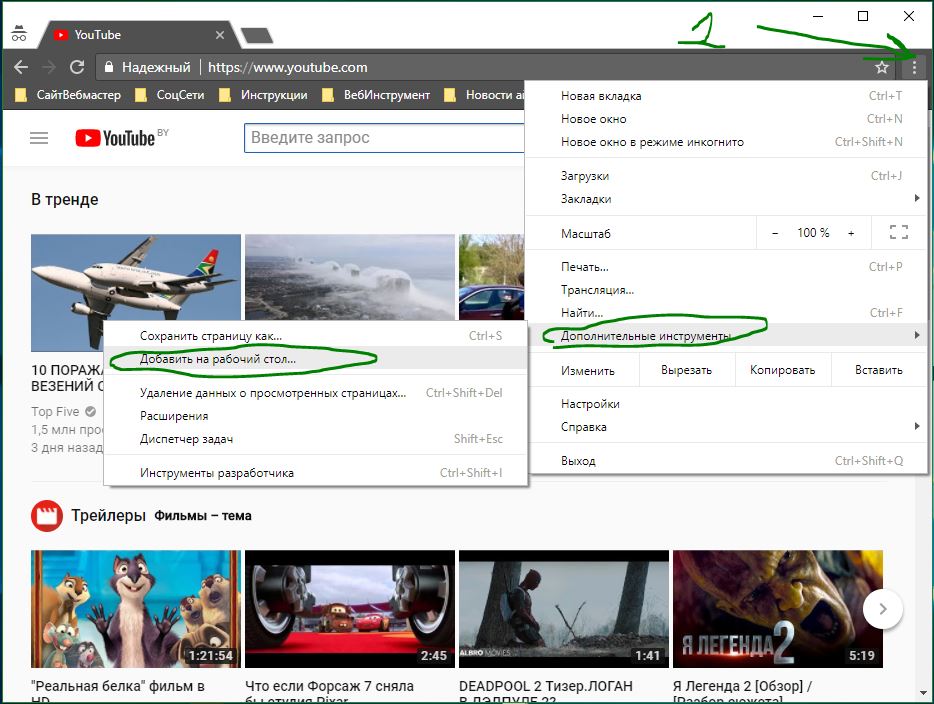
Когда создали значки веб-сайтов, просто возьмите ярлык и перетащите с рабочего стола на панель задач Windows. Таким образом вы можете создать и закрепить любые сайты на панель задач.



